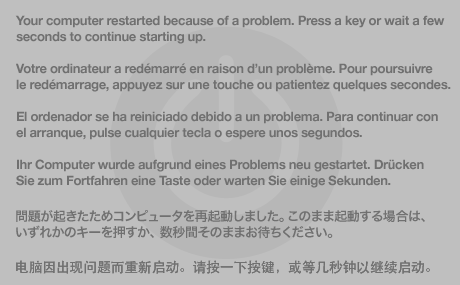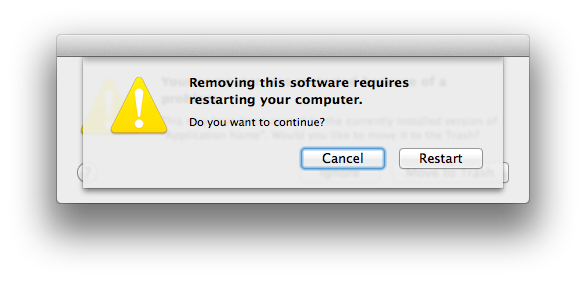- Macbook зависает после ввода пароля
- О внезапных перезагрузок
- Предотвращение внезапных перезагрузок
- После перезагрузки компьютера
- Сообщил о проблеме в Apple
- Программное обеспечение, как известно, вызывают панику ядра
- Дополнительная Информация
- Устранение повторяющейся фатальной ошибки ядра
- Изолировать оборудование или программное обеспечение как причину проблемы
- Устранение неисправностей оборудования
- Предварительная проверка периферийных устройств
- Проверяем внутренней памяти и стороннего оборудования
- Устранение неполадок программного обеспечения
- Дополнительная информация о фатальных ошибках ядра и журналы паника
Macbook зависает после ввода пароля
В редких случаях, ваш Mac может самопроизвольно перезагрузиться, «зависнуть», выключиться, показать сообщение, что ваш компьютер был перезапущен из-за возникшей проблемы, или вывести сообщение, что вы выключили компьютер из-за ошибки.
О внезапных перезагрузок
В редких случаях, ваш Mac может возникать неустранимая ошибка, затрагивающая все открытые приложения. Когда это происходит, ваш Mac должен быть перезапущен. Иногда это объясняется тем, что известно как «паника ядра», потому что основную часть операционной системы («ядро») определило, что это вопрос, который требует перезагрузки.
Если на компьютере возникают паника ядра, может появиться сообщение в течение нескольких секунд, объясняя это тем, что компьютер был перезагружен: «ваш компьютер был перезапущен из-за возникшей проблемы. Нажмите клавишу или подождите несколько секунд для продолжения загрузки». Через некоторое время загрузка компьютера продолжится.
Предотвращение внезапных перезагрузок
В большинстве случаев фатальные ошибки ядра не вызвано проблемой с самого Мак. Они обычно вызваны программного обеспечения, который был установлен, или проблемы с подключенным оборудованием.
Чтобы избежать Кернел Паник, установить все доступные обновления программного обеспечения до обновления программного обеспечения сообщает, «ваше программное обеспечение в актуальном состоянии.» ОС Х обновления помогут вашему Mac справляется с проблемами, которые могут вызвать панику ядра, например неправильно сформированные сетевые пакеты или ошибки программного обеспечения сторонних разработчиков. Для большинства паникой ядра, обновления программного обеспечения все, что вам нужно сделать.
После перезагрузки компьютера
После успешной перезагрузки компьютера Mac появляется сообщение: «вы выключили компьютер из-за возникшей проблемы».
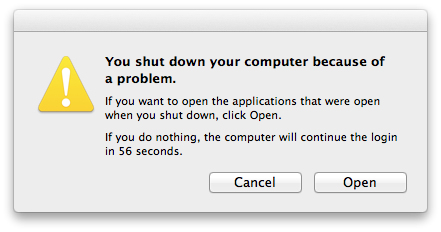
Нажмите кнопку Открыть, чтобы вновь открыть любые приложения, которые были открыты до перезагрузки. Если вы считаете, что проблема может быть вызвана одним из приложений, которые вы используете, нажмите кнопку «Отменить». Если вы не нажмете ни одну из кнопок в течение 60 секунд, ОС OS X автоматически, как если бы вы нажали «открыть».
Примечание: Если ваш компьютер не в состоянии оправиться от проблемы, он может перезагружаться несколько раз, а потом закрыли. Если это произойдет, или если вы видите «компьютер был перезапущен из-за возникшей проблемы» сообщение часто, см. В разделе «Дополнительная информация» этой статьи.
Сообщил о проблеме в Apple
После входа в систему в ОС OS X отображается сообщение «Ваш компьютер был перезапущен из-за возникшей проблемы».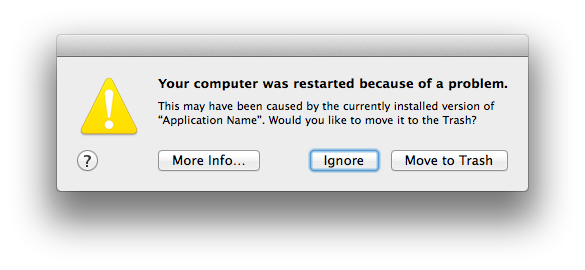
Нажмите кнопку «отчет…» если вы хотите видеть детали, связанные с этим вопросом. Вы также можете отправить эти данные в компанию Apple. Эти отчеты помогают при изучении специалистами Apple вопросы, которые вызывают панику, чтобы произойти. Просмотр отчета может также предоставить дополнительные подсказки относительно того, что вызвало проблему. 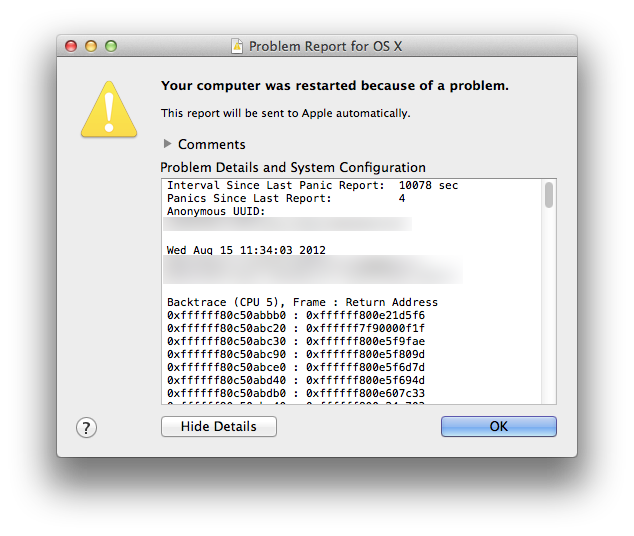
Примечание: Если вы найдете «проверка компьютера» в разделе «Сведения о проблеме и конфигурация системы» поле этого отчета, это может указывать на неполадки с оборудованием. См. В разделе «Дополнительная информация» этой статьи.
Нажмите кнопку ОК, чтобы отправить отчет в Apple, или закройте окно отчета. Если проблема не повторится в течение ближайших нескольких недель, этот вопрос, вероятно, решен.
Программное обеспечение, как известно, вызывают панику ядра
ОС Х Маверикс помогает исправлять фатальные ошибки ядра, относящиеся к программному обеспечению вы можете установили. Если причина паники ядра известно, Маверикс предлагает помочь отключение соответствующей программы:
- Если «Подробнее…» появляется, нажмите на нее, чтобы увидеть более подробную информацию о проблеме, включая возможные способы ее устранения.
- Выбрав опцию «игнорировать» не изменяет программное обеспечение, которое может быть связано с этим вопросом.
- «Переместить в корзину» движется программного обеспечения, что, вероятно, относящиеся к делу мусор, но мусор не очищается автоматически. Когда вы выбираете эту опцию, появится дополнительный лист:
- Нажмите кнопку «Перезагрузить», чтобы отключить программное обеспечение, которые могут быть ответственны за эту проблему.
- При появлении запроса введите имя и пароль администратора.
- Нажмите кнопку «Переместить в корзину».
- После перезагрузки программы в вашем мусоре.
Нажмите на значок корзины в Dock, чтобы увидеть, какая программа была удалена.
Обратитесь к разработчику программного обеспечения, чтобы увидеть, если обновление или дополнительная информация. - Очистить корзину если вы хотите навсегда удалить стороннее программное обеспечение.
Дополнительная Информация
Прочитайте следующую информацию, чтобы узнать больше о диагностике и устранение повторяющейся фатальной ошибки ядра.
Устранение повторяющейся фатальной ошибки ядра
Диагностика повторяющейся фатальной ошибки ядра может быть сложно. Если вам нужна помощь с этим процессом, рассмотреть вопрос о приведении свой Mac к гениальности в магазин Apple, или Apple и авторизованный сервисный центр за помощью. Если вы планируете посетить розничном магазине Apple, вы можете сделать предварительный заказ (доступен в некоторых странах и регионах).
Совет: чтобы помочь диагностировать повторяющиеся паники ядра, записать дату и время ее возникновения, и любая информация, которая появляется с сообщением паника ядра.
- Был компьютер, запуск, завершение работы, или при выполнении конкретной задачи, когда повторяющиеся паники ядра?
- Это паника ядра перемежающееся, или это происходит каждый раз, когда вы делаете определенные вещи? Например, Вы играли в ту или иную игру, или печать в то время?
- Это происходит только тогда, когда подключено внешнее устройство, или устройства, подключенного к определенному порту?
Изолировать оборудование или программное обеспечение как причину проблемы
Чтобы попытаться выяснить, если проблема связана с программным обеспечением или оборудованием, используйте компьютер с недавно установленной ОС OS X на внешний диск.
- Запустить Mac с ОС OS X восстановления.
Если фатальная ошибка ядра все еще происходит, когда началось восстановление, там, скорее всего, аппаратная проблема. Обратитесь к разделу «устранение неполадок аппаратного обеспечения» ниже за дополнительной информацией. - Откройте Дисковую утилиту и использовать «ремонт дисков» на внутренний жесткий диск вашего Mac (он называется Macintosh HD по умолчанию).
Важно: если Дисковая утилита не в состоянии восстановить внутренний диск, вы должны немедленно и если возможно, сделайте резервную копию важных данных, форматирование накопителя. Рассмотреть вопрос о привлечении к Mac гений в магазин Apple, или Apple и авторизованный сервисный центр для дальнейшей диагностики. Будьте уверены, чтобы спросить, что, если жесткий диск требует форматирование или замена, они связаться с вами о передаче вашего обращения в специальную службу восстановления данных. Если вы планируете посетить розничный магазин Apple, вы можете сделать предварительный заказ (доступна только в некоторых странах и регионах).
Если паника не возникает, перейдите к разделу «устранение неполадок программного обеспечения» ниже в статье, чтобы диагностировать проблему.
Устранение неисправностей оборудования
Отключите внешний диск, используемый в приведенном выше тест, чтобы определить, если паника ядра из-за проблем с оборудованием.
Предварительная проверка периферийных устройств
Перейдите к следующему разделу, если у вас нет устройств, подключенных к вашему Mac.
- Выключите ваш Mac.
- Отсоедините все периферийные устройства. Если у вас есть настольный компьютер Mac, убедитесь, что все подключены дисплей и клавиатура Apple с мышью или трекпадом.
- Включите ваш Mac.
- Используйте компьютер Mac некоторое время, за которое Кернел Паник возникает.
- Если возникает фатальная ошибка ядра: перейдите к следующему разделу, чтобы проверить внутреннюю память и стороннего оборудования.
Если фатальная ошибка ядра не возникает, выключите компьютер Mac и подключение одного периферийного устройства в то время, пока не произойдет паника ядра.
- Примечание: комбинация периферия может стать причиной паники ядра. Отсоедините один периферийных устройств одновременно, чтобы увидеть, если это вызывает панику ядра сама по себе. Если фатальная ошибка ядра не возникает, продолжать добавлять периферийные устройства, пока вы не найдете другого периферийного оборудования, необходимого, чтобы вызвать панику ядра.
Проверяем внутренней памяти и стороннего оборудования
- Выключите ваш Mac.
- Переустановите Яблоко оперативной памяти, и удалить сторонние оперативной памяти и сторонних внутреннего оборудования. Если у вас нет яблока ОЗУ системы, переустановите сторонних оперативной памяти.
- Включите ваш Mac.
- Используйте компьютер Mac некоторое время, за которое Кернел Паник возникает.
- Если фатальная ошибка ядра не возникает: оборудование сторонних памяти или внутренней сторонних производителей может потребоваться замена.
Если возникает фатальная ошибка ядра: принести свой Mac в магазине Apple или авторизованным поставщиком услуг Apple для обслуживания и поддержки. Будьте уверены, чтобы спросить, что, если жесткий диск требует форматирование или замена, они связаться с вами о передаче вашего обращения в специальную службу восстановления данных. Если вы планируете посетить розничном магазине Apple, вы можете сделать предварительный заказ (доступен в некоторых странах и регионах).
Устранение неполадок программного обеспечения
Отключите внешний диск, используемый в приведенном выше тесте для определения паника ядра связано с проблемой программного обеспечения.
- Запустить Mac с ОС OS X восстановления и переустановить OS X на вашем Mac.
- Начнем с установки ОС Х вы только что создали.
- Используйте обновления программного обеспечения , чтобы установить все обновления, после этого сообщает «ваше программное обеспечение в актуальном состоянии.»
- Скачать и установить любые сторонние обновления программного обеспечения перед установкой программного обеспечения сторонних производителей, особенно драйверы ядра и расширений.
Примеры включают:- Программное обеспечение для виртуализации
- Драйверы для дополнения сторонних карт дисплей
- Антивирусное программное обеспечение
- Сетевые программы (особенно программы, использующие сетевые устройства сторонних производителей)
- Добавить файл программного обеспечения системы; например, программное обеспечение, которое позволяет записывать на NTFS отформатированных дисков.
Если проблема сохранится, вам потребуется стереть и установить OS X как следовать:
- Запустить Mac с ОС OS X восстановления.
- Полный образ диска с помощью дисковой утилиты из внутреннего диска на внешний жесткий диск с достаточным объемом свободного пространства.
- Стереть внутренний диск с помощью дисковой утилиты.
- Установить X. ОС
- Начните с внутреннего диска.
- Используйте обновления программного обеспечения , чтобы установить все обновления, после этого сообщает «ваше программное обеспечение в актуальном состоянии.»
- Заново установить сторонние приложения и скопируйте ваших пользовательских данных из резервной копии диска образ, который вы создали в шаге 2.
Примечание: во избежание копирования данных из /библиотеки и /системных папках на вашем резервное копирование образа диска.
Дополнительная информация о фатальных ошибках ядра и журналы паника
Вы можете проверить журналы паника ядра для получения дополнительной информации. Паника текста ядра добавляется в журнал после перезагрузки компьютера, при условии, что вы не сброс Pram (паника ядра текста хранится в коляску до перезагрузки). В Mac ОС X версии V10.6 или более поздней версии, логи находятся в /Библиотека/журналы/DiagnosticReports.
Информации, которая может помочь разработчикам в изучении проблемы программного обеспечения могут быть в журнале. Информация может также даст понять, что могло вызвать панику ядра.
Понимание и отладка ядра в панике – в этом техническом документе рассматриваются ядро паникует: что они собой представляют, как читать панические журналы и отладка кода, который вызвал панику.
Ядра дампы ядра – в этом техническом документе описывается, как вы можете включить удаленный ядра отвалов, используемых для сбора данных о панике ядра.
Примечание: Если вы являетесь разработчиком программного обеспечения, настройки бутер и отладки флаги могут вызывать различные симптомы для паники ядра.
Информация о продуктах, произведенных не компанией Apple, или о независимых веб-сайтах, неподконтрольных и не тестируемых компанией Apple, не носит рекомендательного характера и не рекламируются компанией. Компания Apple не несет никакой ответственности за выбор, функциональность и использование веб-сайтов или продукции. Apple не делает никаких заявлений относительно стороннего точность сайт или надежность. Риски, связанные с использованием Интернета. Обратитесь к поставщику за дополнительной информацией. Другие названия компаний и продуктов могут быть товарными знаками их соответствующих владельцев.
Источник